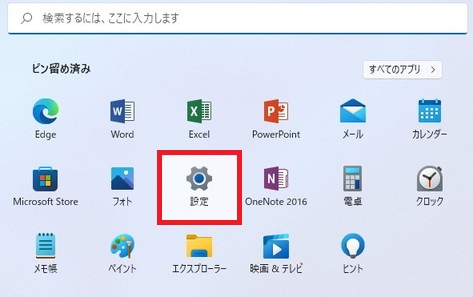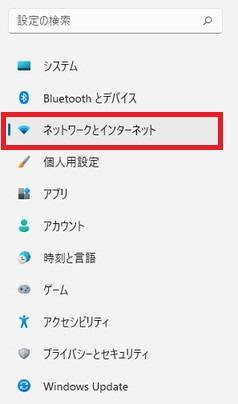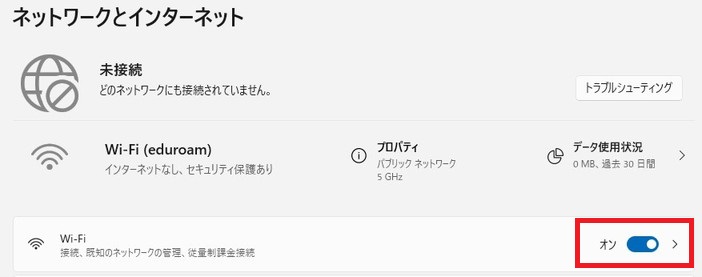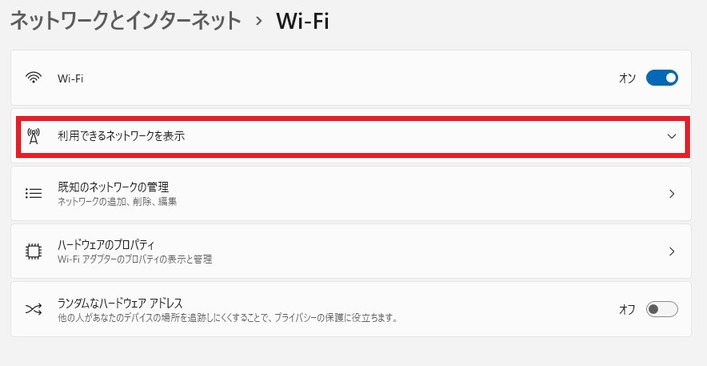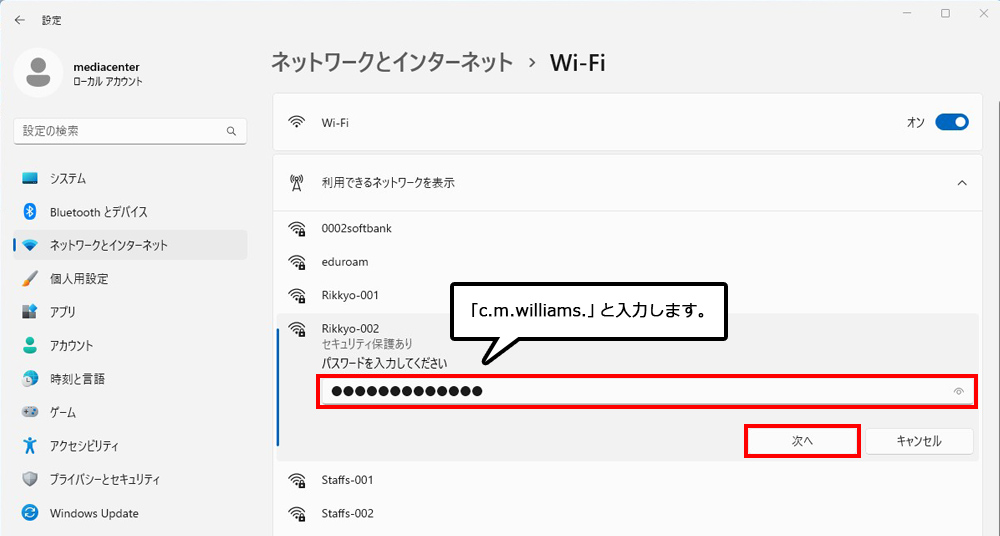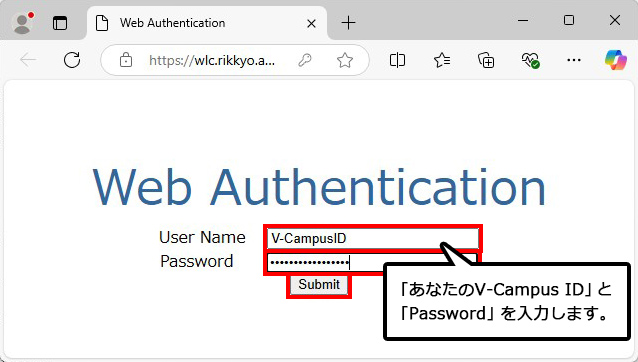立教大学内無線LAN(Rikkyo-002)へのWindows 10搭載パソコンでの接続方法を説明します。
-
※ここでは「Rikkyo-002」の接続方法を説明します。「Staffs-web」も同様の手順で接続します。
-
※一部の建屋については無線アクセスポイントが古くWindows 11環境に対応しておりません。
順次新しい機種に入れ替え中ですが、Windows 11環境でRikkyo-002 / Staffs-webのSSIDで接続できない場合はRikkyo-001やStaffs-001など他のSSIDで接続いただくか、他のOSの端末での接続をお願いします。
Windows 11での接続方法(Rikkyo-002)
-
1
-
2
ネットワークとインターネットのアイコンをクリックします。
-
3
「Wi-Fi」のセクションを開きます。
-
※「Wi-Fi」が「オン」になっていなければ「オン」にします。
-
-
4
「利用できるネットワークを表示」のセクションを開きます。
-
5
「利用できるネットワークを表示」をクリックします。
その中から「Rikkyo-002」を選択します。
「パスワードを入力してください」と表示されるので、「c.m.williams.」(13文字)と入力し、「次へ」のアイコンをクリックします。 -
6
ブラウザーが起動するので、「User Name」「Password」欄にご自身のV-CampusIDとパスワードを入力して、「Submit」ボタンをクリックしてください。ブラウザが開かない場合は手順3の画面で「ブラウザーを開いて接続」をクリックしてください。また、ブラウザーが他のウインドウの後ろに隠れている場合がありますのでご注意ください。
-
7
ログイン認証が成功すると画面が切り替わり、そのまま学内ネットワークやインターネットをご利用になれます。以上で設定は終了です。
認証に失敗すると画面は切り替わりません。
V-CampusIDとパスワードを確認して再度お試しください。